Video Editing Tips
- 1. Video Merger+
-
- 1.1 How to Merge MP4 Online
- 1.2 Top 3 MP4 Joiners Mac
- 1.3 Top 6 MOV Joiners
- 1.4 Top 5 MKV Joiners
- 1.5 Top 6 WMV Joiners
- 1.6 How to Merge FLV
- 1.7 Top 12 AVI Joiners
- 1.8 Top 10 Ways to Merge Movies
- 1.9 Merge Videos in Windows 10/8/7
- 1.10 Put Videos Together
- 1.11 Combine 2/Multiple Videos
- 1.12 Top Video Merger Online
- 1.13 Top Video Mergers
- 1.14 How to Merge Videos Mac
- 1.15 Apps to Combine Videos
- 1.16 Merge Videos on Android
- 1.17 Combine Videos on iPhone
- 2. Audio Merger+
- 3. Tips for Merging Files+
I migliori 8 semplici modi per unire video e audio online
Se desideri creare un video personalizzato unendo più clip video e aggiungendo l'audio di tua scelta, è necessario uno strumento di fusione audio e video dedicato. Inoltre, puoi anche creare tutorial, guide e altri video con la tua scelta audio con questi strumenti. È possibile unire video e audio online o utilizzare il software desktop. Leggi le parti seguenti per imparare come unire file audio e video in modo facile e veloce.
- Parte 1. I 4 metodi principali per combinare video e audio online
- Parte 2. Passaggi su come utilizzare FFmpeg Unisci audio e video
- Parte 3. Combina audio e video usando VLC su Windows 7/10
- Parte 4. Miglior strumento per unire più file video / audio in uno
Parte 1. I 4 metodi principali per combinare video e audio online
Sono disponibili diversi strumenti online per unire audio e video senza installare alcun software di terze parti. Di seguito vengono fornite le 4 migliori soluzioni della categoria.
1. Kapwing
Utilizzando questo strumento online, puoi aggiungere audio MP3 ai tuoi file video o GIF. Il programma è semplice e veloce da usare e consente anche di aggiungere video da YouTube, Twitter e altri siti. Una volta aggiunto il video al programma, è necessario aggiungere il file audio e quindi selezionare l'ora per avviare l'audio. Il file video creato con l'audio aggiunto può essere scaricato dall'interfaccia del programma.
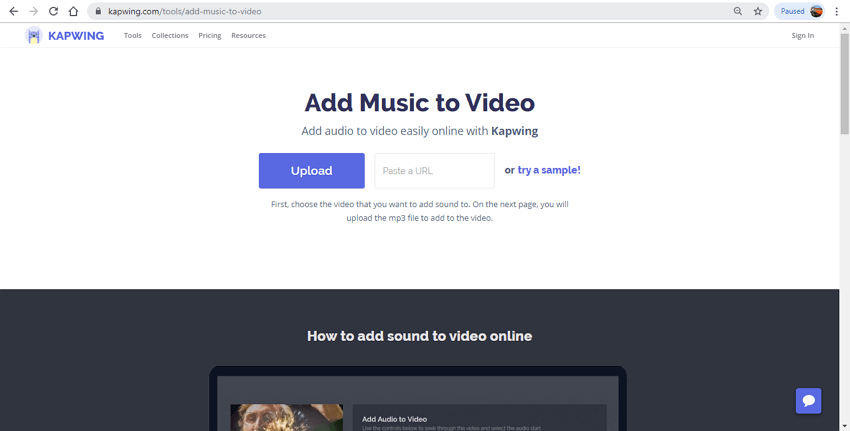
2. Animoto
Se vuoi creare video impressionanti e dall'aspetto professionale, Animoto è uno strumento eccellente da usare. Utilizzando questo programma, puoi aggiungere la tua scelta di video ai modelli disponibili, modificare i file secondo necessità, aggiungere il file audio e unirli. Devi registrarti con il programma per usarlo. Il programma supporta più formati..
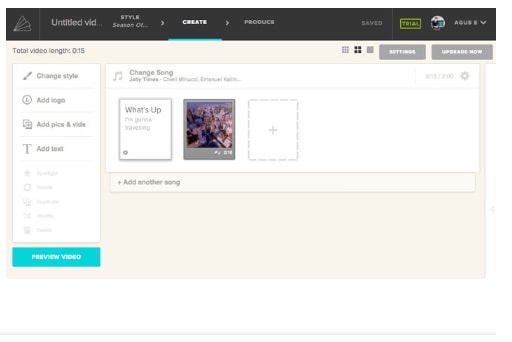
3. Clipchamp
La registrazione con il programma è necessaria per utilizzare le sue funzionalità. Questa fusione audio-video supporta tutti i formati più diffusi e consente di creare fantastici video personalizzati. Gli utenti senza alcuna esperienza di editing video possono anche utilizzare il programma con facilità. È disponibile una serie di modelli video personalizzabili per semplificare ulteriormente il tuo compito.
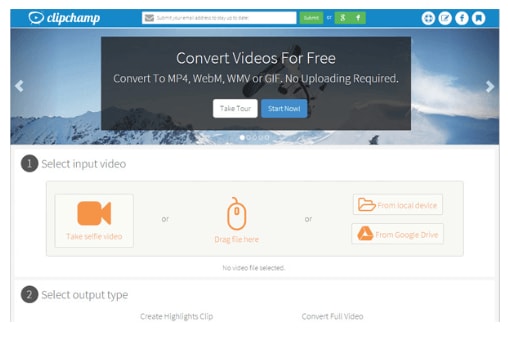
4. Moviemaker
Unire video e aggiungere audio è semplice e veloce utilizzando questo strumento online. Il programma non necessita di registrazione ei file vengono elaborati senza alcuna filigrana su di esso. I file possono essere aggiunti da una serie di dispositivi o dall'account Facebook. Puoi scegliere di tagliare, aggiungere effetti, aggiungere musica ed eseguire altre funzioni di modifica. È inoltre possibile selezionare il formato di output del file. Ci sono troppe pubblicità sul sito, il che può essere una distrazione per molti utenti.
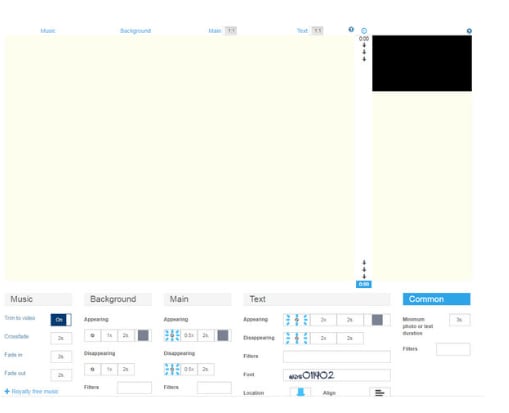
Parte 2. Passaggi su come utilizzare FFmpeg Unisci audio e video
FFmpeg è un progetto open-source che viene fornito con diversi programmi e librerie in grado di eseguire più funzioni relative a video e audio come conversione, unione, editing di base e altro. Il progetto utilizza l'elaborazione dei comandi basata sulla riga, che puoi applicare anche per combinare video e audio.
Il comando per unire il file video e audio FFmpeg -i video.mp4 -i audio.mp3 output.mp4
Se desideri che il tuo file mp4 si fermi quando il file audio si ferma, allora deve essere usato -shortest.
Il comando per lo stesso sarà: FFmpeg -i video.mp4 -i audio.mp3 -shortest output.mp4
Parte 3. Combina audio e video usando VLC su Windows 7/10
VLC è un lettore multimediale portatile gratuito che, oltre alla riproduzione di video, supporta anche un'ampia gamma di altre funzioni. Questo lettore open source funziona anche come un ottimo falegname audio-video in cui puoi unire più file audio e aggiungere la tua scelta di audio salvato sul tuo sistema locale. Puoi anche selezionare il formato del file unito, se necessario.
Passaggi su come unire audio e video utilizzando VLC
Passaggio 1: avvia l'app VLC Media Player sul tuo sistema e apri Media> Apri più file.
Passaggio 2: si aprirà una finestra pop-up Open Media da cui fare clic sul pulsante + Aggiungi per sfogliare e caricare i file video da unire
Passaggio 3: Successivamente, abilitare la casella di controllo in Mostra altre opzioni per aprire l'elenco delle funzionalità aggiuntive. Seleziona la casella Riproduci un altro supporto in modo sincrono (file audio extra). Fare clic sul pulsante Sfoglia nella scheda Extra media che aprirà nuovamente una nuova finestra Open Media in cui fare clic sul pulsante + Aggiungi e aggiungere il file audio locale da unire. Fare clic sul pulsante Seleziona per scegliere il file.
Passaggio 4: Successivamente, apri il menu a discesa nella scheda Riproduci e seleziona l'opzione Converti. Dalla finestra pop-up, seleziona abilita l'opzione Converti nella sezione Impostazioni. Scegli il formato di destinazione desiderato dalla scheda Profilo. Infine, fai clic sul pulsante Start per unire i file video e audio aggiunti.
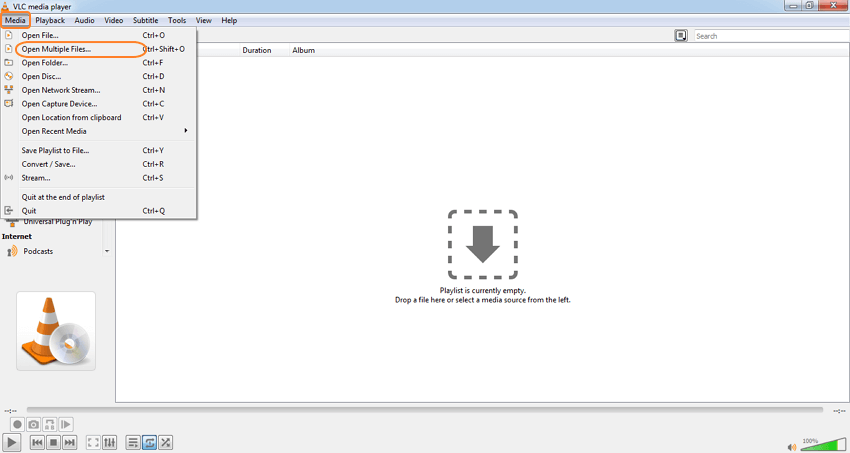
Parte 4. Il Miglior Strumento per Unire Video/Audio Multipli in Uno B
Se stai cercando il miglior strumento per aggiungere musica ai video, allora Wondershare UniConverter è quello che fa per te. Questo software professionale è un completo toolbox video che supporta una serie di funzioni e può elaborare quasi tutti i file video e audio. Il processo è rapido e semplice, il che rende il software adatto anche agli utenti che non hanno alcuna esperienza precedente nell'editing video. I file salvati localmente, così come quelli sul dispositivo, possono essere aggiunti all'interfaccia del programma per il processo. Inoltre, non solo può convertire file in qualsiasi formato, ma può anche convertire video su cellulare, Apple TV, dispositivi di gioco, ecc. Anche le opzioni per la modifica come tagliare, tagliare, aggiungere effetti e altro sono supportate dal software. Wondershare UniConverter può essere installato rapidamente su sistemi Windows e Mac.
 Wondershare UniConverter - Combina File Video e Audio Facilmente
Wondershare UniConverter - Combina File Video e Audio Facilmente

- Il miglior strumento di fusione video e audio per combinare file audio e video su Windows / Mac.
- Modifica file video e audio con taglio, taglio, unione, aggiunta di sottotitoli, ecc.
- Supporta oltre 1000 formati video / audio, inclusi MP4, MOV, WMV, MP3, WAV e preimpostazioni per i dispositivi.
- Supporta una velocità di conversione 30 volte superiore rispetto ai convertitori comuni con l'esclusiva tecnologia APEXTRANS.
- Masterizza e personalizza i video sul tuo DVD con modelli di menu DVD gratuiti.
- Scarica o registra video da YouTube e altri 10.000+ siti di condivisione video.
- Supporta il trasferimento di file da computer a iPhone, iPad e altri dispositivi e viceversa.
- Toolbox versatile: aggiungi metadati video, GIF maker, compressore video e registratore schermo.
- Sistemi operativi supportati: Windows 10/8/7, macOS 11 Big Sur, 10.15, 10.14, 10.13, 10.12, 10.11, 10.10, 10.9, 10.8, 10.7, 10.6.
Passaggi su come combinare audio e video usando Wondershare UniConverter
Passaggio 1 Aggiungi file video e audio al software Wondershare.
Scarica, installa e avvia Wondershare UniConverter sul tuo sistema. Nell'interfaccia principale, scegli la scheda Convertitore video e fai clic sul pulsante file per sfogliare e aggiungere i file audio e video da combinare. Puoi anche trascinare e rilasciare i file.

Passaggio 2 Modificare i file video e audio come desiderato
Il file aggiunto viene visualizzato con i dettagli e un'immagine in miniatura nell'interfaccia. Per ritagliare, tagliare ed eseguire altre funzioni di modifica, fare clic sulle icone di modifica sotto l'immagine. Si aprirà una nuova finestra di modifica a comparsa da cui apportare le modifiche richieste e confermare.
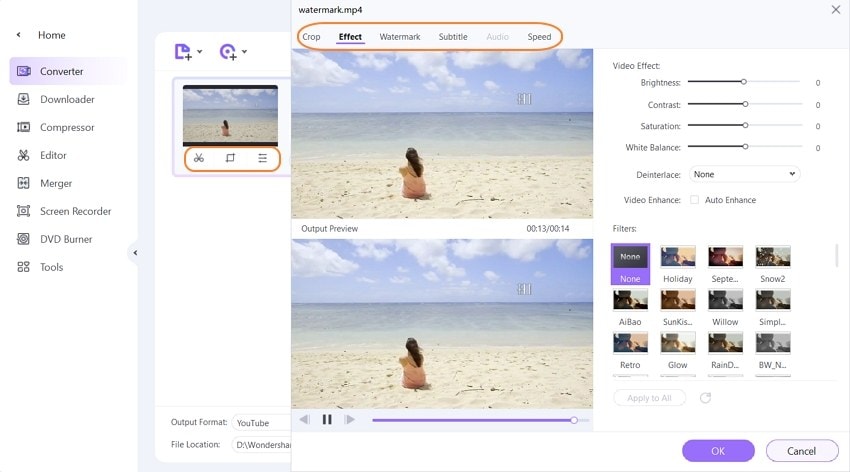
Step 3 Scegli il formato di output.
Espandi il menu a discesa nella scheda Formato di output: nell'angolo in alto a destra. Dall'elenco dei formati audio e video supportati, seleziona il formato di destinazione desiderato insieme alla qualità e alla risoluzione.
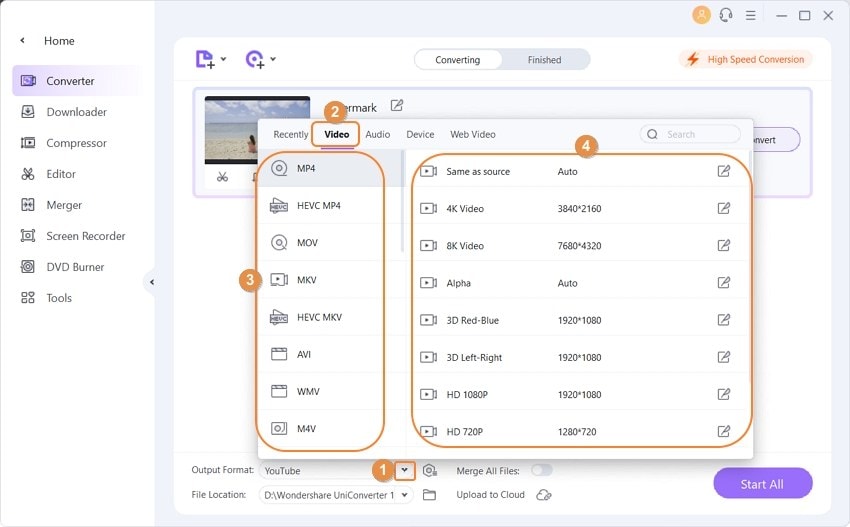
Passaggio 4 Unisci file audio e video
L'opzione di unione può essere selezionata tramite la scheda Unisci tutti i file nella barra dei menu in basso. La posizione sul desktop in cui salvare il file unito può essere selezionata dalla scheda Finito. Fare clic sul pulsante Avvia tutto per avviare il processo.
Sopra elencati ci sono diversi strumenti per aggiungere video musicali che possono essere utilizzati a seconda dei file da unire e delle funzionalità aggiuntive richieste. Gli strumenti online non richiedono installazione, sono semplici e gratuiti mentre il software desktop deve essere installato e sono dotati di funzionalità aggiuntive.

